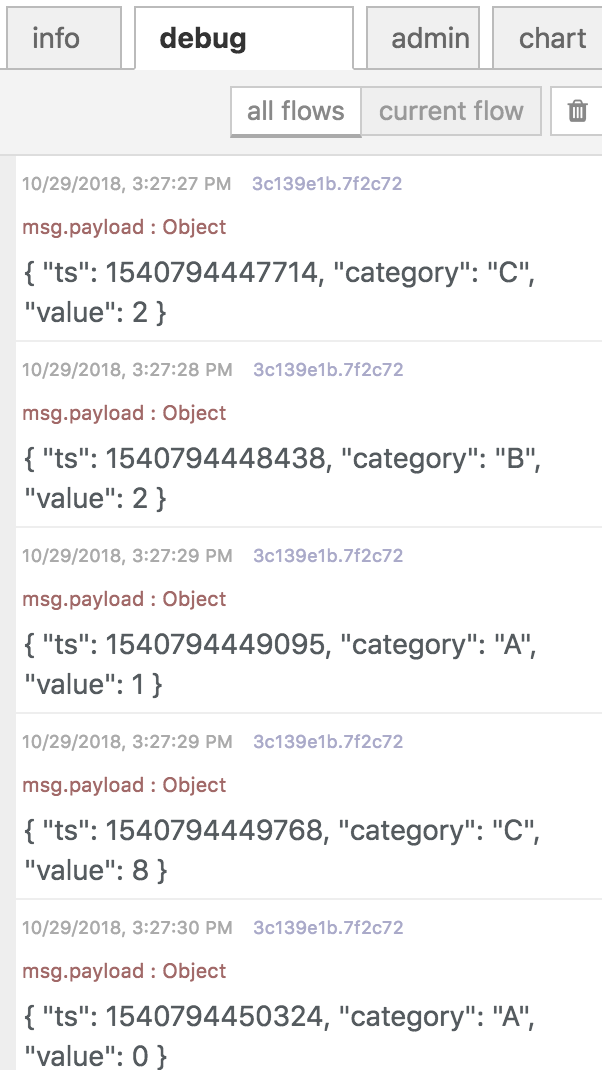PubNubフローの作成
Pubnub datastore にデータをプッシュするフローの作成例について説明します。
enebular のプロジェクトから新しいフローを作成してください。
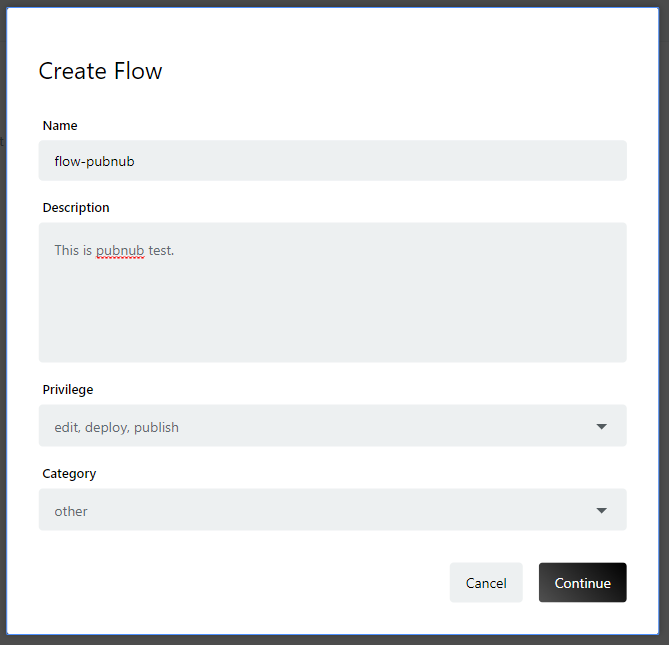
[Edit Flow] をクリックして、フローエディタ―を開きます。
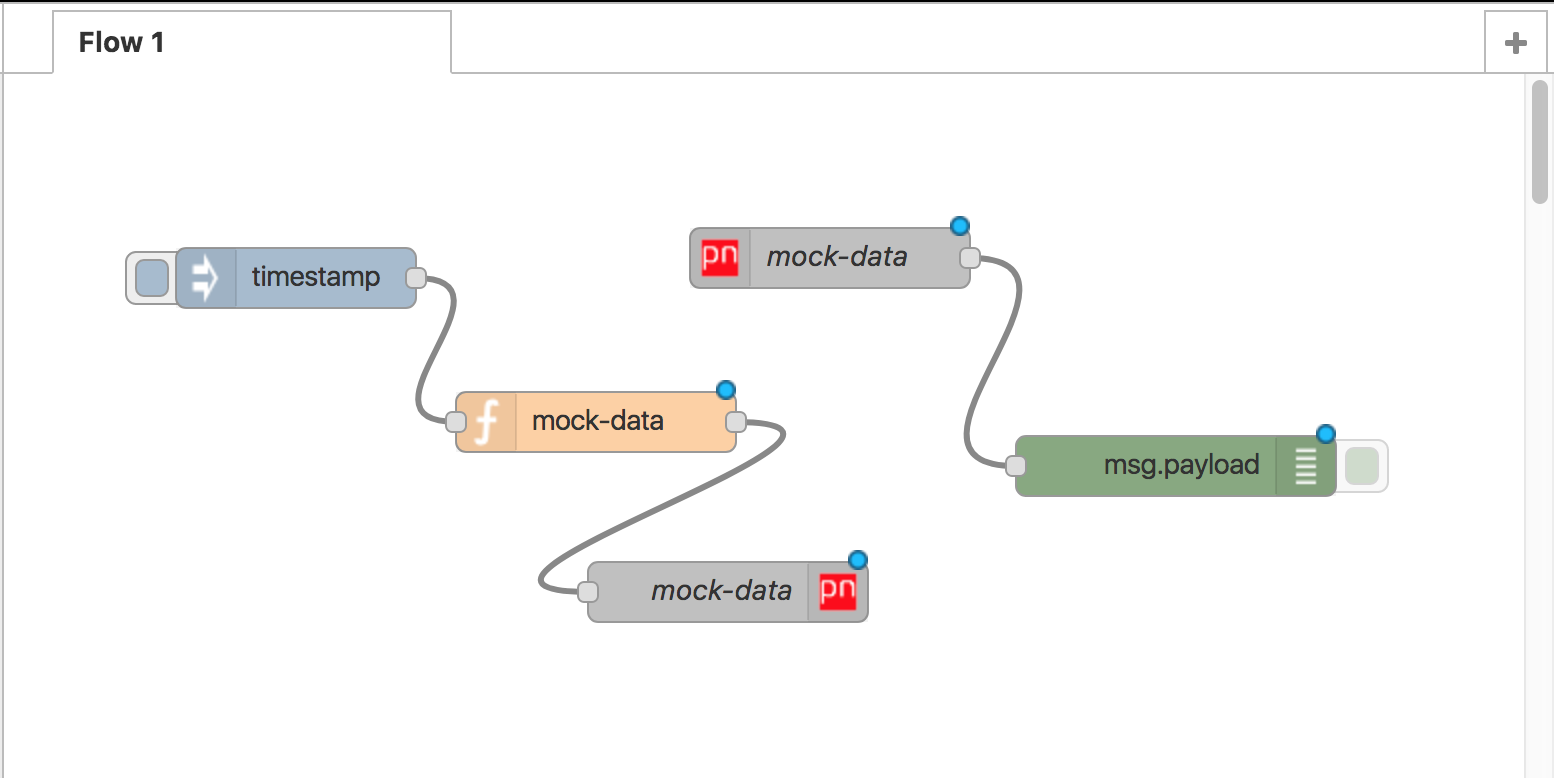
下記のノードを配置し、下記の画像のようなフローを作成してください。
- inject ノード
- function ノード
- pubnub(in) ノード
- pubnub(out) ノード
- debug ノード
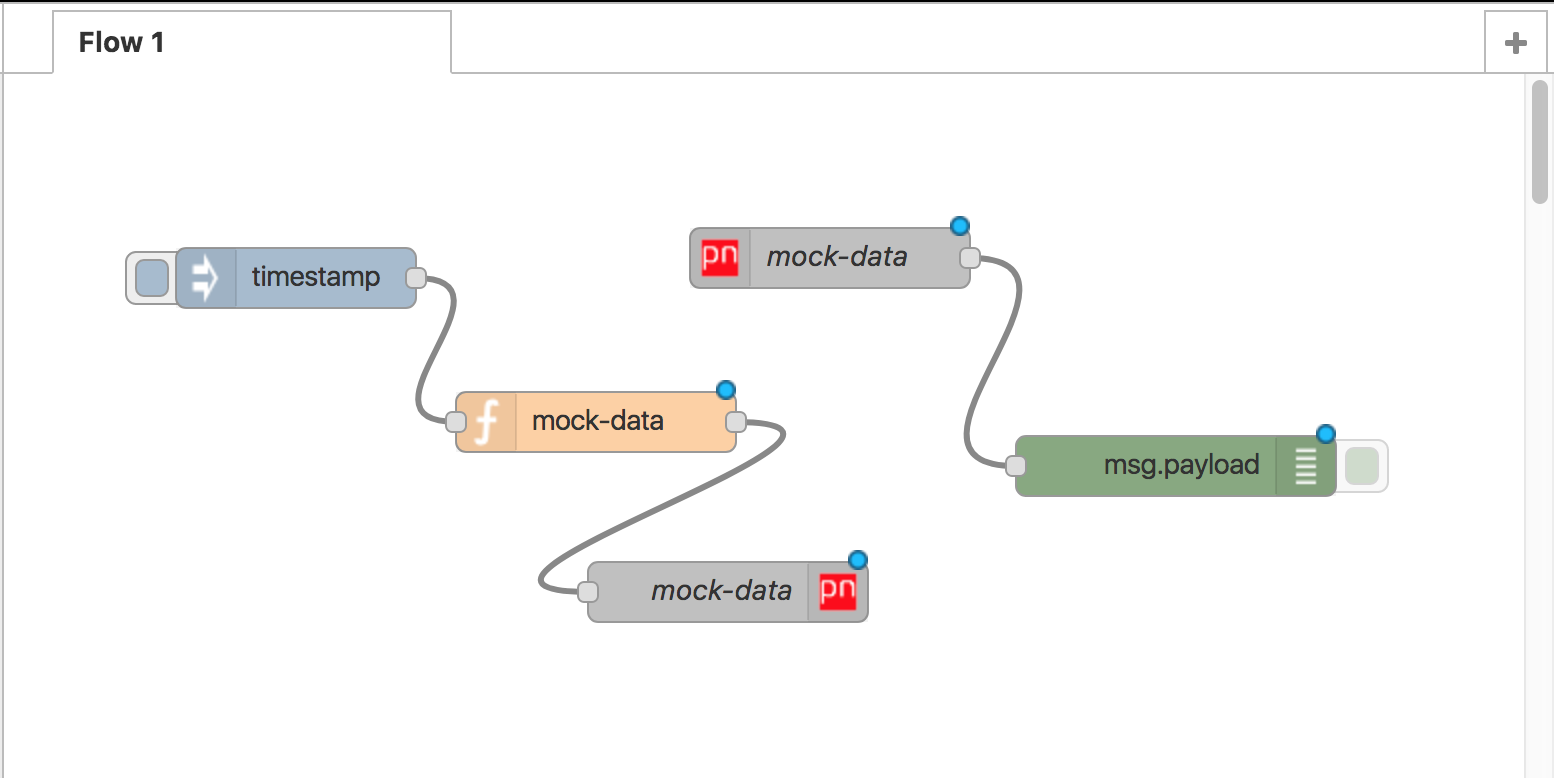
function ノードをダブルクリックして edit function node のモーダル画面を表示してください。
下記スクリプトをコピーして Function に貼り付けます。
var data = {
ts:Date.now(),
category:['A','B','C','D'][Math.floor(Math.random()*4)],
value: Math.floor(Math.random()*10)
}
msg.payload = data;
return msg;
入力出来たら、 [Done] をクリックして画面を閉じます。
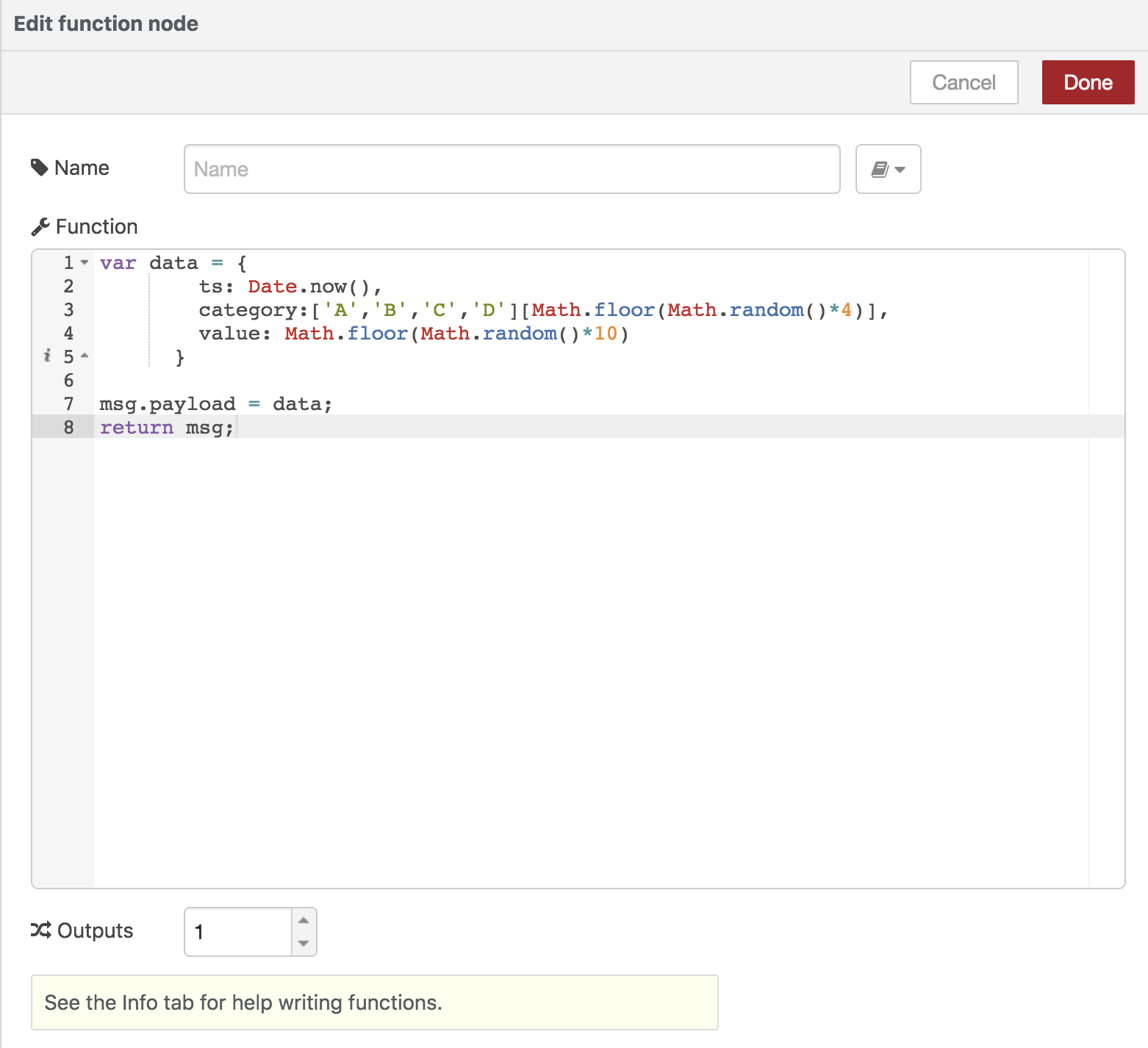
pubnub out ノードをダブルクリックしてモーダル画面を表示します。 鉛筆のアイコンをクリックしてください。
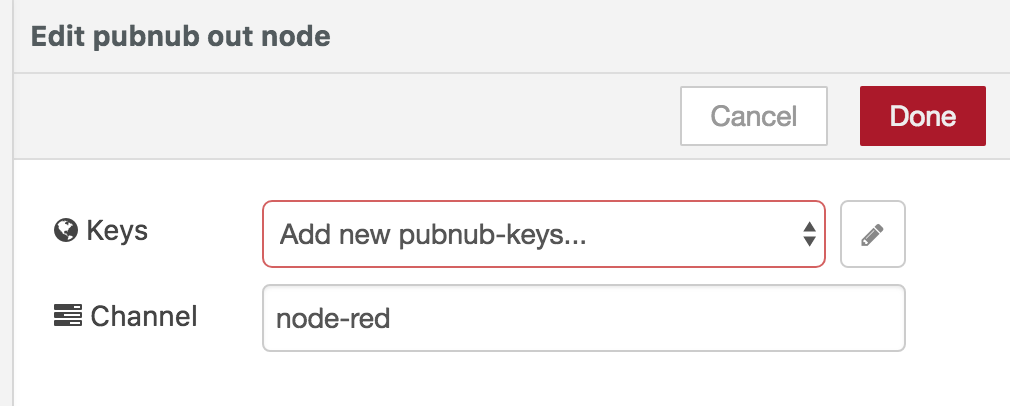
Add new pubnub-keys config node のモーダル画面を表示します。
先ほど作成した pubnub アプリの Publish key と Subscribe key を入力してください。
[Done] をクリックして設定を保存します。
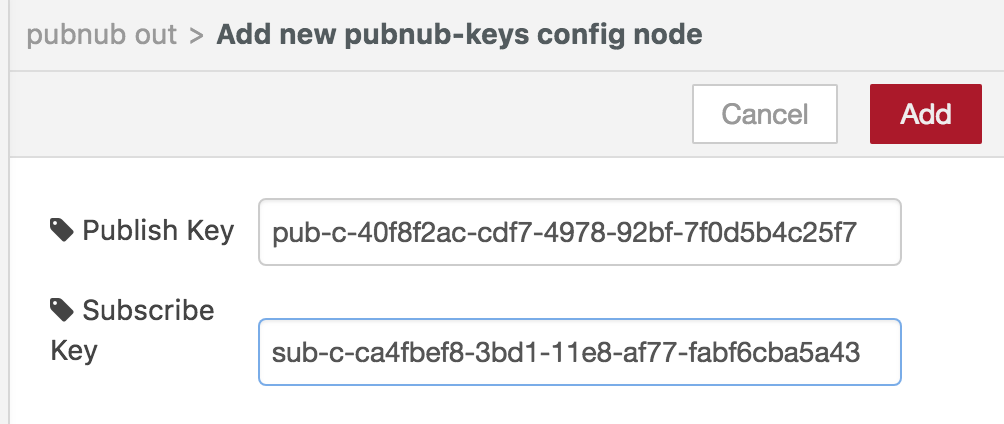
channel には仮に 「test」 とします。この channel にデータをプッシュします。
[Done] をクリックして画面を閉じます。
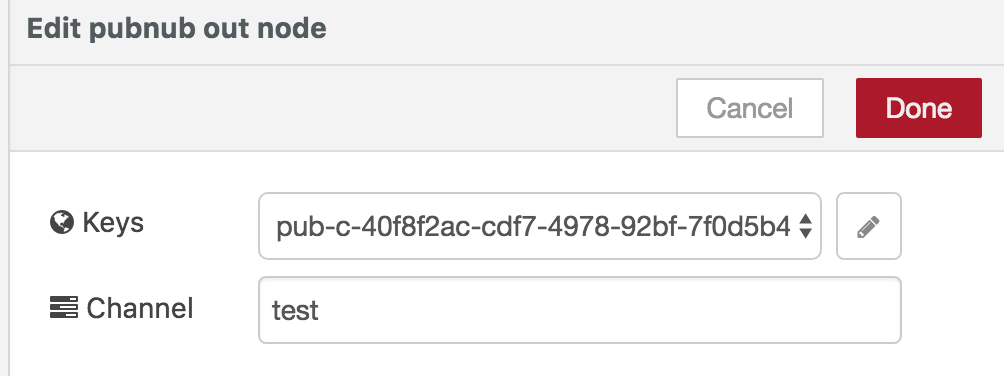
pubnub in ノードにも同じ key, channel の設定をします。
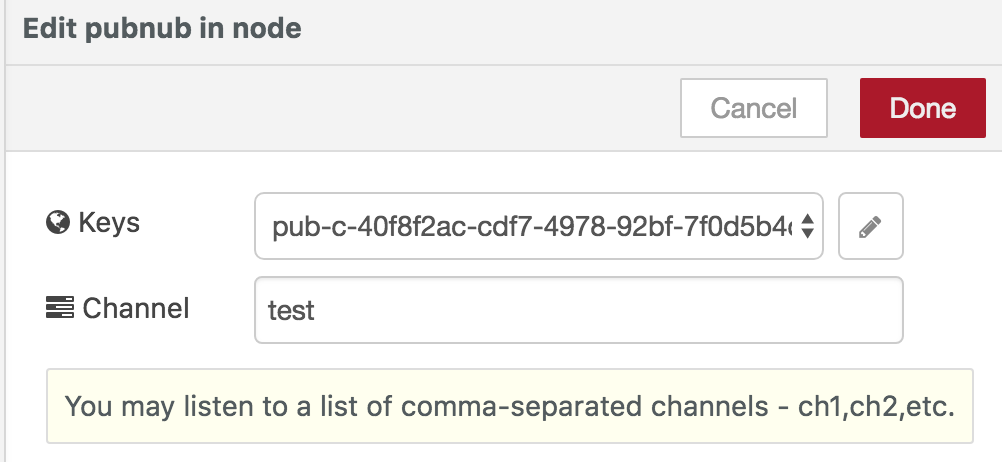
鉛筆のアイコンをクリックして、各設定を入力してください。
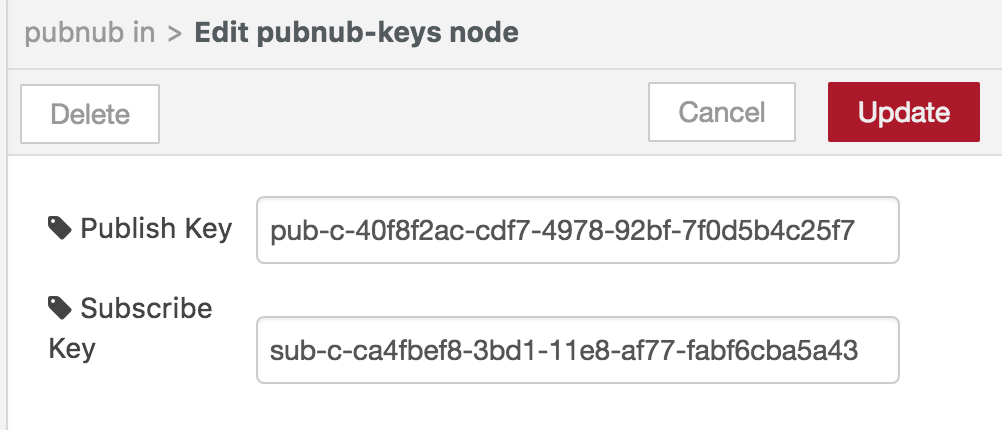
次に inject ノード(表示は timestamp )のモーダル画面を表示します。
repeat を [interval] とし、every [5] seconds に設定します。
[Done] をクリックして、モーダル画面を閉じます。
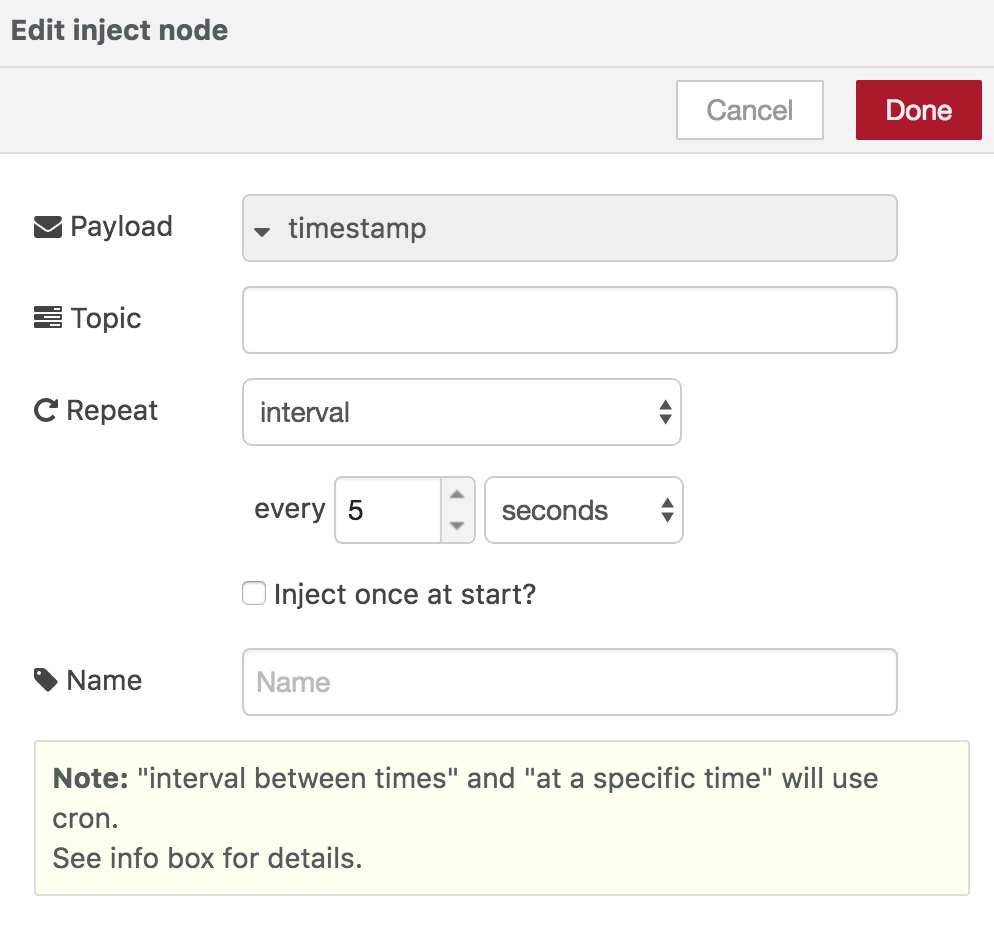
全てのノードの準備ができたので、 [Deploy] を押してノードを実行します。
フローの実行ログをエディター右部のデバッグタブより閲覧できます。 下記のようなログが表示され、正しくフローが実行されていることを確認してください。